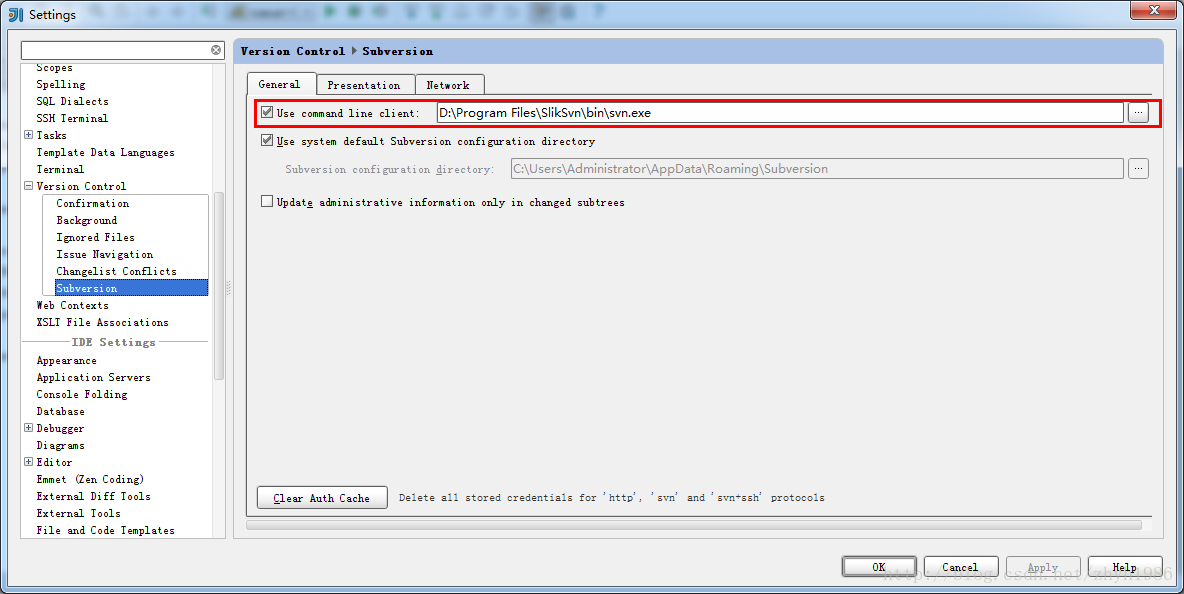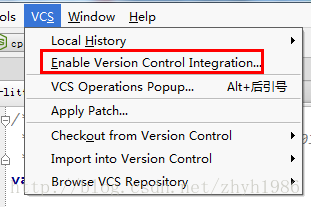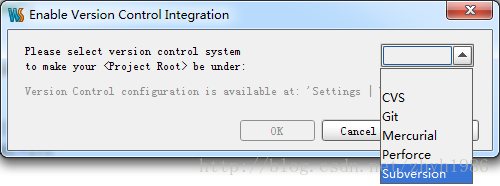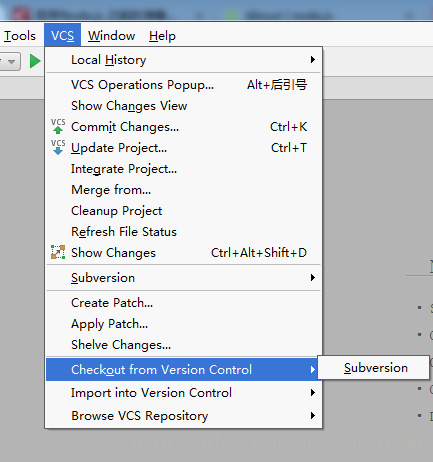以前开发工具一直用的是Eclipse/MyEclipse,虽然早就听说过Idea而且也尝试用过几次,
说实话一开始使用idea真是很不习惯,不只是快捷键不同;比如项目和模块、服务器(如Tomcat)配置等也完全不同,但坚持用过一段时间后感觉很棒,比使用Eclipse/MyEclipse理有效率。
开始的时候因为不熟悉,没有使用SVN插件,仅是使用idea作为开发工具,然后TortoiseSVN客户端来作版本控制,今天尝试配置了一下idea的svn插件,其实也没有想像中的那么麻烦。
我使用的idea是13.0.4版本,这个版本中支持了最新的Subversion 1.8;相对于之前版本,Subversion 1.8提供了SVN最新的使用方法 -- 客户端命令行来代替SVNKit,这种方法更灵活,使对未来版本的支持更加容易。
这里有这个问题的官方说明:http://blog.jetbrains.com/idea/2013/12/subversion-1-8-and-intellij-idea-13/
既然需要使用客户端命令行,那我们就需要在机器上安装一个SVN客户端命令行程序,可以到这里下载对应的安装程序:http://subversion.apache.org/packages.html#windows
我选择的是SlikSVN,因为其它的好像都是客户端和服务器安装程序,只有它仅包含SVN客户端。
安装成功后配置一下环境变量PATH(其实不配也没关系,对idea来说没关系,仅在使用命令行时需要),配置好环境变量后测试一下:
[plain] view plaincopy
- C:\Users\Administrator>svn --version --quiet
- 1.8.10-SlikSvn-1.8.10-X64
想启用idea的SVN插件还需要在idea配置一下(Ctrl + Alt + S),如下图所示:
接下来启用idea的版本控制插件(这里当然是启用Subversion了),打开“VCS”菜单项然后点击“Enable Version Control Integration...”菜单,如下图所示:
选择Subversion项:
VCS菜单会变成下面这个样子,SVN所有相关的操作这里都有
这样就可以使用SVN插件了,虽然与Eclipse的SVN插件使用有差别,但也很简单了,具体就不再详细记述了.